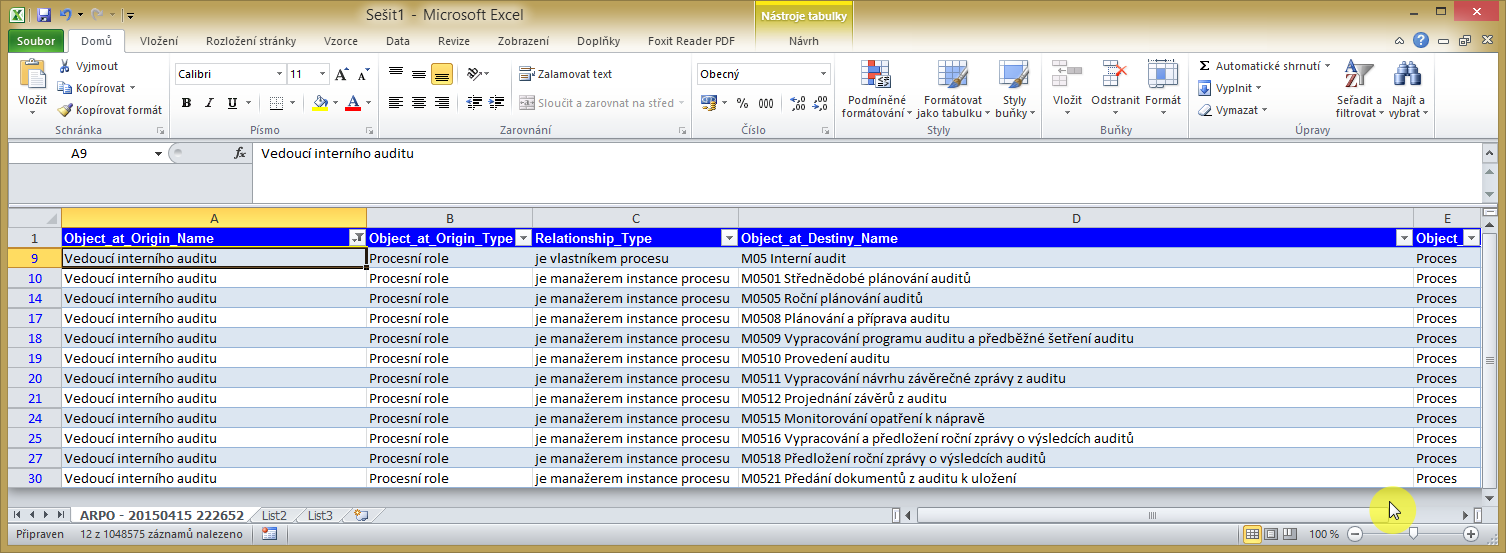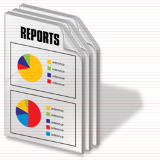
Modul ARPO reports - průvodce vytěžování repository procesního modelu
Modul ARPO reports představuje robustní nástroj pro vytěžování repository procesního modelu. Pokud tato standardní funkcionalita nedostačuje a je třeba provádět složitější analytické úlohy, je možné využít rozhraní pro zadávání SQL dotazů nad databází – SQL Assistant. Výsledek SQL dotazu lze následně vyexportovat do prostředí MS Excel případně SQL dotaz uložit pro pozdější opakované použití, a vytvořit si tak sadu vlastních analytických reportů.
Na téma vytěžování obsahu repository obvykle připravujeme pro organizaci samostatný workshop, který je diferencovaný dle potřeb jednotlivých vrstev řízení. Patrně jiný charakter informací bude hledat vlastník procesu (pohledy na SIPOC diagramy) a jiný bude vyhledávat vykonavatel procesu (detailní procesní řetězce).
- Z menu "Analyze" vyberte položku "Process reports ", případně stiskněte funkční klávesu F10 :
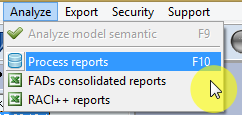
- SW ARPO otevře průvodce vytěžování repository:
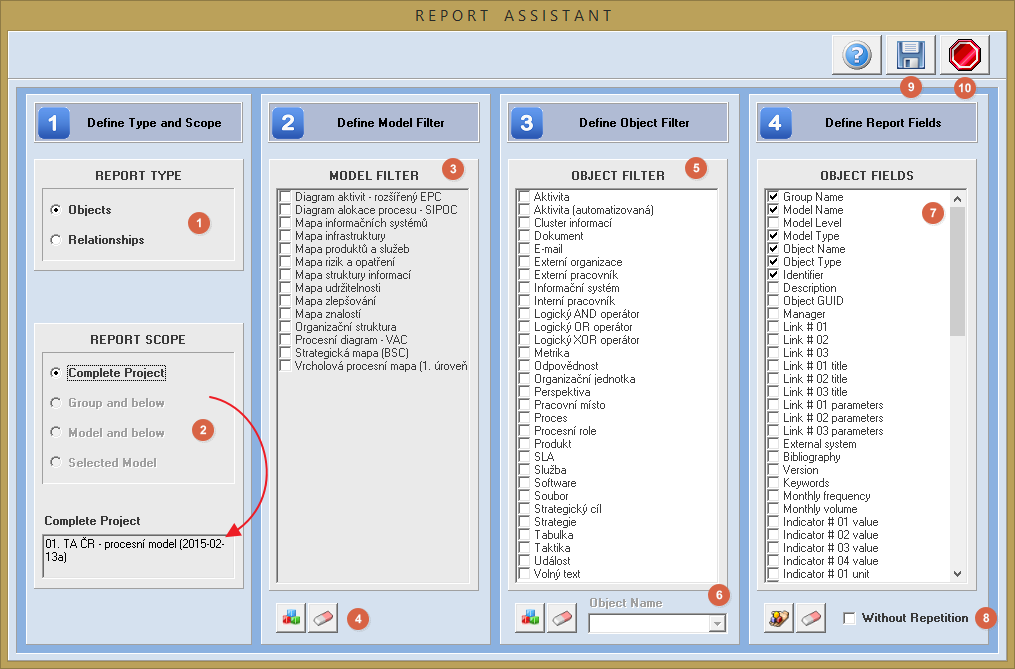
- SW ARPO umožňuje dva základní pohledy na repository a to přes objekty modelování (volba "Objects") a vazby (volba "Relationships"), které jsou mezi jednotlivými objekty napnuty. V zavislosti na předvolbě Report type dojde ke změně ostatních polí průvodce.
- Určuje rozsah vytvoření reportu (celý projekt, celá skupina a v ní obsažené modely, model a všechny jeho podřízené úrovně a poslední volbou je aktuálně otevřený model).
- Filtr typu modelů umožňuje zúžit kritéria pouze na určitý typ modelu. Sloupec filtru modelu zobrazuje pouze ty, které jsou v procesním modelu zastoupeny.
- Vybere / zruší výběr všech typů modelů, které mají být zahrnuty do reportu.
- Filtr typu objektů umožňuje zúžit kritéria pouze na určitý typ objektu. Také tento sloupec zobrazuje pouze ty objekty, které jsou v procesním modelu zastoupeny.
- Umožňuje, v závislosti na nastavení filtru objektů, vybrat konkrétní objekt - viz ukázky na konci tématu.
- Každý objekt je v repositoryi popsán svými atributy (název, popis,…), které lze libovolně do sestavy přidat.
- Zabrání opakování objektů v reportu.
- Vytvoří dle navolených hodnot výsledný report.
- Zavře průvodce vytvoření reportu nad repository.
- Vygenerovaný report má následující podobu:
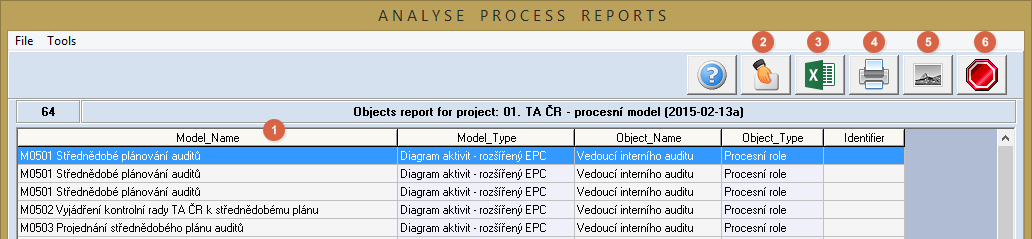
- Kliknutím na záhlaví libovolného sloupce sestavy dojde k vzestupnému / sestupnému seřazení dle vybraného sloupce.
- Dojde k opakovanému otevření průvodce vytěžování repository s původními parametry. Uživatel může u vybrané sestavy přidávat / odebírat další atributy. Předvolby zůstávají uloženy až do zavření aplikace. Výsledný report může tedy být dle potřeby „vyladěn“.
- Provede export reportu do aplikace MS Excel, kde lze je možné se strukturovanými informacemi dále pracovat (automatické tabulky, filtry dat,...).
- Odešle výstupní sestavu na tiskárnu.
- Pokud obsahuje SQL dotaz klíčové slovo COUNT, SW ARPO doplní výslednou sestavu o graf (viz obrázek níže - výsledek analytického dotazu na počet modelů v repository), který lze drobně upravit, doplnit o některé údaje a uložit ve formátu bmp.
- Uzavře průvodce vytěžování repository.
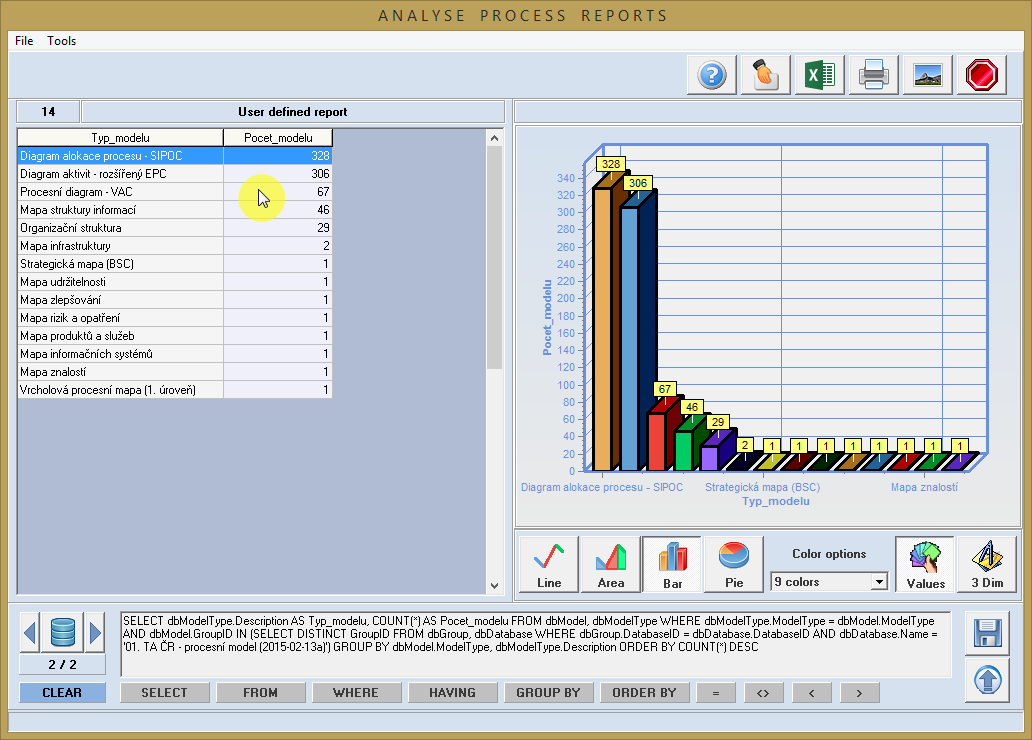
SQL Assistant
- Pokud nedostačují funkcionality průvodce, lze pro složitější analytické úlohy využít SQL Assistant pro přímé dotazování nad repository. Alternativně lze SQL Assistant využít také k uložení
- Zavřete průvodce vytvoření reportu nad repository a z nabídky "Tools" vyberte položku "SQL Assistant":

- SW ARPO otevře SQL Assistant pro sestavení SQL dotazu nad repository. Tato funkcionalita již vyžaduje znalost SQL jazyka a dále struktury databáze (technická dokumentace je součástí dodávky):

- Vloží klíčové slovo do výsledného SQL dotazu. Povšimněte si, že nabídka klíčových slov neobsahuje INSERT, UPDATE, DELETE apod. Je to z důvodu ochrany před smazáním dat z repository. SQL Assistant slouží pouze k vytěžování obsahu, nikoliv k provádění neautorizovaných změn v repository.
- Počítadlo vložených / provedených vlastních dotazů nad repository. Pokud je uveden údaj 0/0, pak nad repository nebyl proveden žádný SQL dotaz a tudíž není možné jej uložit pro pozdější opakované použití.
- Přesune na předchozí SQL dotaz.
- Spustí SQL dotaz. Pokud je v SQL dotazu syntaktická chyba, SW ARPO zobrazí příslušnou chybovou hlášku.
- Přesune na následující SQL dotaz.
- Zobrazuje výsledný SQL dotaz.
- Vymaže zadaný SQL dotaz.
- Uloží výsledný SQL dotaz ve formátu *.sql do vybraného adresáře. SW ARPO obsahuje v instalačním adresáři složku Query.
- Otevře dialogové okno pro výběr uloženého SQL dotazu ve formátu *.sql.
Další možnosti práce s výslednou sestavou jsou dostupné z menu File v modulu pro vytěžování obsahu repository:
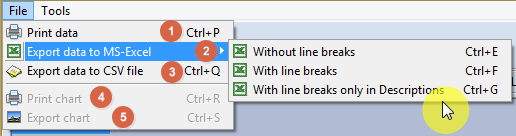
- Vytiskne výslednou sestavu dat.
- Vyexportuje výslednou sestavu do MS Excel, přičemž lze dále upřesnit způsob exportu textových položek (s/bez zalomení řádku a se zalomením řádků pouze v atributu Decription).
- Vyexportuje data do formátu CSV (Comma-separated values, hodnoty oddělené čárkami).
- Vytiskne graf (viz popis uvedený výše).
- Vyexportuje graf do formátu *.bmp (viz pois uvedený výše).
Ukázka - organizační analýza procesních rolí - vlastníci procesů a manažeři instancí procesů
- Teoretická východiska procesních rolí jsou popsána v tématu Obecné role procesně řízené organizace.
- Otevřete Report Assistant a navolte jej v souladu s níže uvedeným obrázkem.
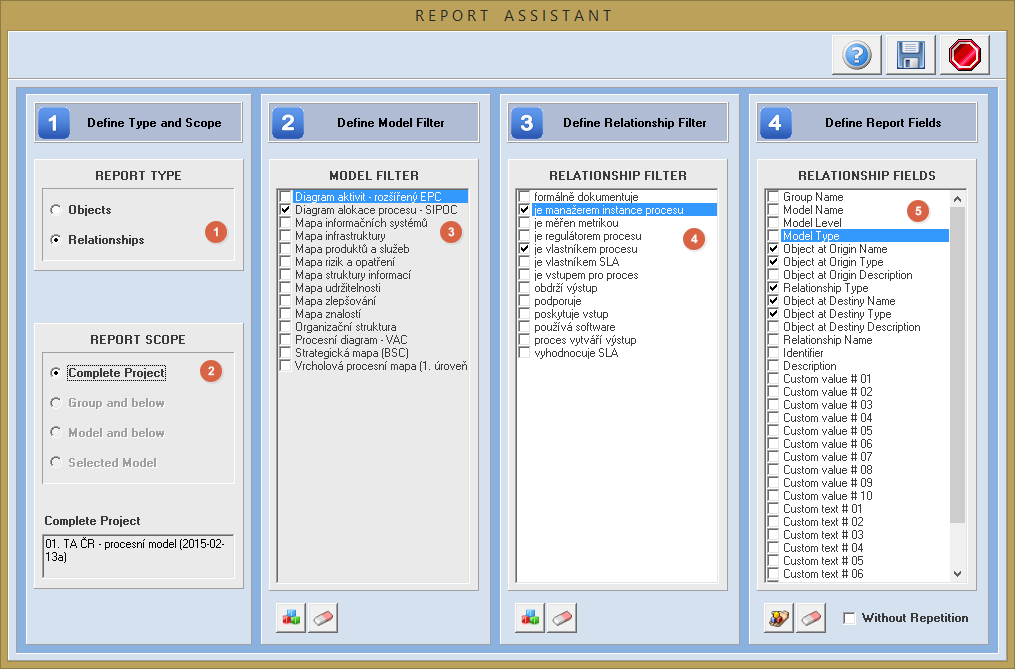
- Klikněte na vytvoření reportu.
- Klikněte na záhlaví sloupce Object_at_Destiny_Name, čímž bude dosaženo setřídění procesů dle jejich identifikátoru.
- Vyexportujte výslednou sestavu do MS Excel.
- V MS Excel proveďte naformátování výstupu jako tabulku. MS Excel zapne automatické filtry. Doporučuji také ukotvit příčky.
- Ve výsledné tabulce je možné dle potřeby informace třídit případně si připravit vlastní set informací. Na následujícím obrázku je znázorněna role vedoucího interního auditu a jeho zapojení do velmi specifického procesu interního auditu: